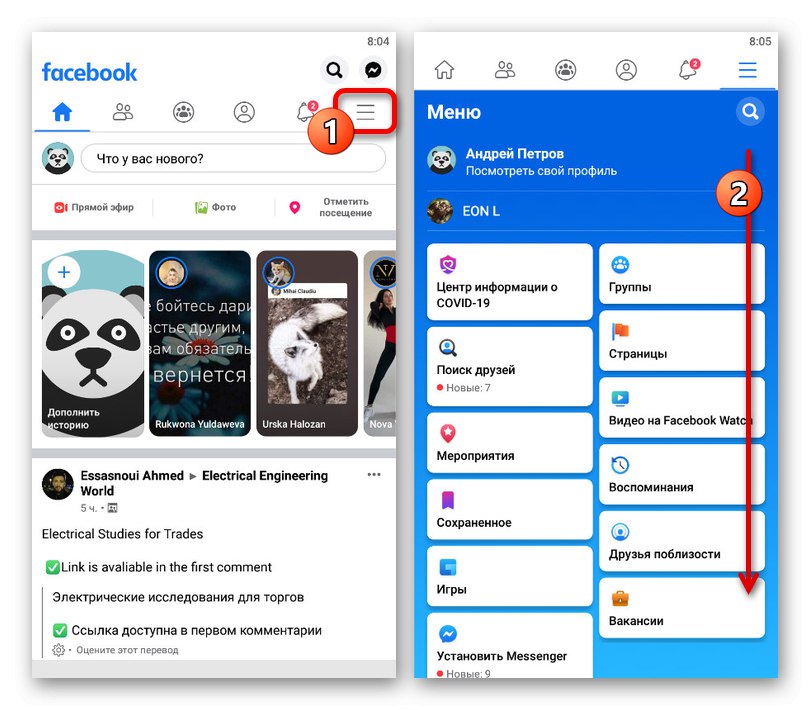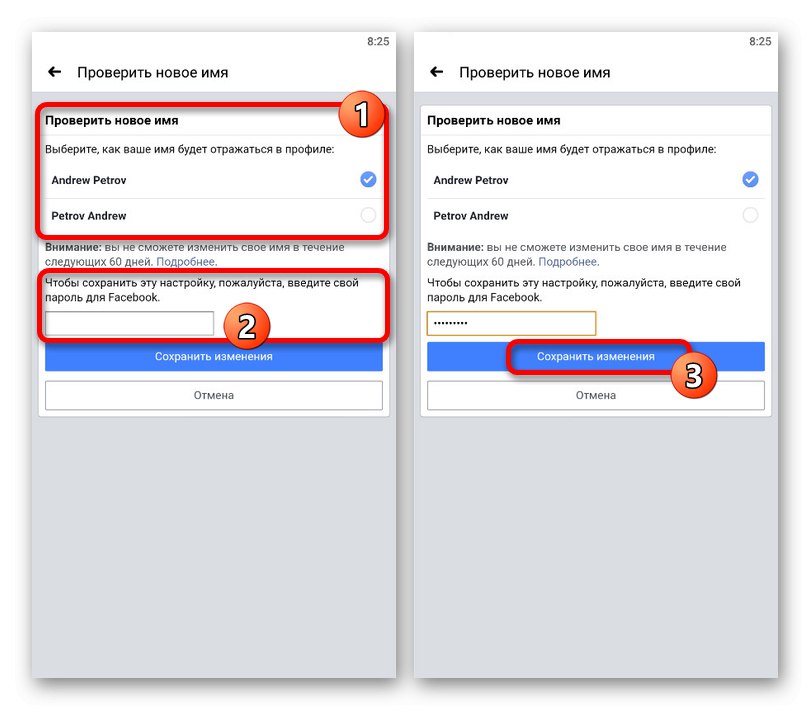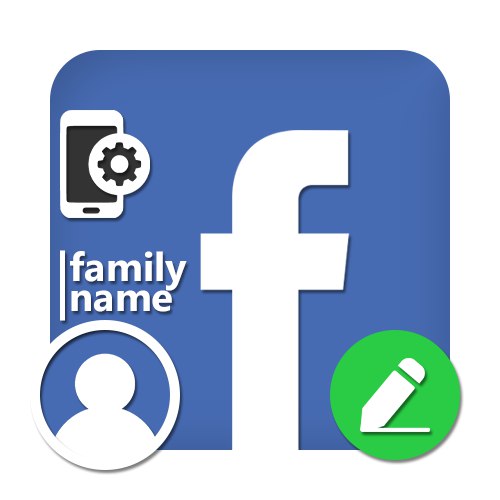
تتيح لك شبكة التواصل الاجتماعي Facebook تغيير اسمك الأخير ببساطة عن طريق تحرير معلمات صفحتك الشخصية. يتوفر هذا الإجراء بشكل متساوٍ في جميع الإصدارات الحالية من الموقع ، وفي سياق التعليمات الإضافية سنخبرك بكيفية القيام بذلك باستخدام مثال تطبيق الهاتف المحمول الرسمي.
قواعد تغيير الاسم
قبل متابعة التغييرات الرئيسية ، يجب عليك بالتأكيد قراءة القواعد التي وضعتها إدارة الشبكة الاجتماعية في صفحة منفصلة في مركز المساعدة. إذا لم تقم بذلك ، فإنك تخاطر بضياع الوقت بسبب طبيعة قسم الإعدادات المرتبطة وفي حالات معينة حتى الحصول على تأمين مؤقت للحساب.
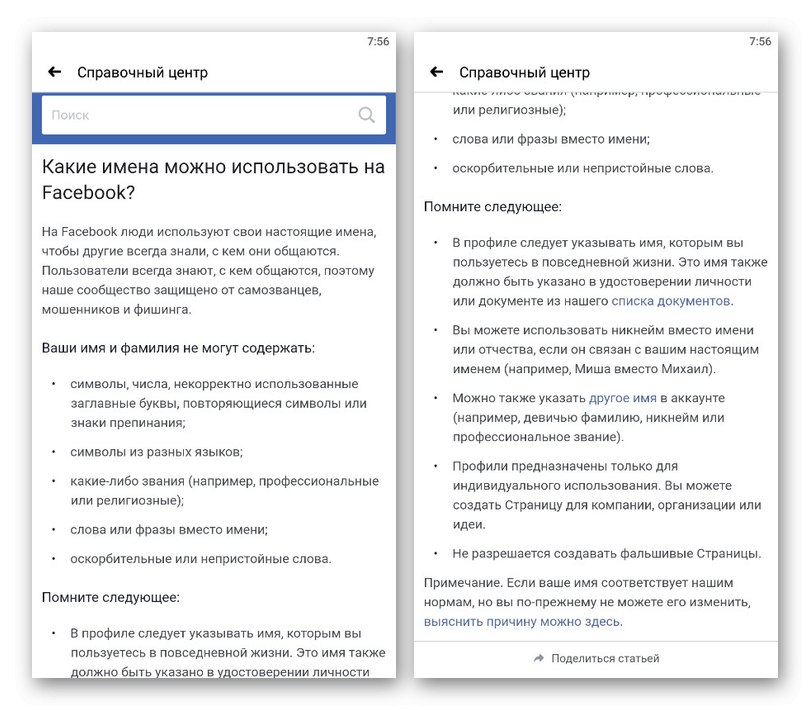
فقط إذا كنت متأكدًا من صحة الاسم المستخدم ، يمكنك متابعة قراءة التعليمات. خلاف ذلك ولتجنب المشاكل ، يمكنك قصر نفسك على الإشارة كنية.
الطريقة الأولى: إعدادات المعلومات الشخصية
عند استخدام Facebook على هاتفك ، يمكنك تغيير لقبك من خلال قسم إعدادات خاص متاح في أي نوع من المواقع. وبالتالي ، لا يهم على الإطلاق ما إذا كنت تستخدم إصدار الهاتف المحمول أو العميل الرسمي ، فستكون الإجراءات متطابقة في أي حال.
اقرأ أيضا: قم بتغيير الاسم الأول والأخير على Facebook من جهاز الكمبيوتر
- قم بتشغيل تطبيق Facebook للجوال واضغط على الزر الموجود على اليمين في اللوحة أعلى أو أسفل الشاشة. يجب تمرير هذه القائمة لأسفل.
![انتقل إلى القائمة الرئيسية في تطبيق Facebook للجوال]()
ثم قم بتوسيع القائمة الإضافية "الإعدادات والخصوصية" واختر "إعدادات"... في حالة إصدار الهاتف المحمول العادي ، يتم تقديم هذا العنصر بدون قائمة منسدلة.
- مرة واحدة في الصفحة التالية ، في الكتلة "إعدادت الحساب" اضغط على العنصر "معلومات شخصية"... هنا ، بدوره ، تحتاج إلى الانتقال إلى القسم الفرعي "اسم".
- اضغط على الكتلة "لقب" واستخدم لوحة المفاتيح الافتراضية لإدخال القيمة الجديدة. قبل المتابعة ، تأكد من إعادة التحقق من البيانات المحددة للتأكد من توافقها مع البيانات الحقيقية.
- إذا لزم الأمر ، يمكنك أيضًا تحديد "الاسم الوسطى" والتغيير "اسم"، حيث تنطبق الحدود الزمنية نفسها على كل حقل معروض. انقر للإنهاء تحقق من التغييرات.
- في الشاشة التالية ، حدد خيارًا لكيفية عرض الاسم الجديد وانقر عليه "حفظ التغييرات"... كتأكيد ، يجب عليك إدخال كلمة مرور صالحة لحسابك.
![عملية حفظ الاسم الأول والأخير الجديد في تطبيق Facebook]()
إذا نجح الإجراء ، فسيتم تطبيق الاسم الجديد على الفور وعرضه على الصفحة. يرجى ملاحظة أنك لن تتمكن من المحاولة مرة أخرى في غضون 60 يومًا من تاريخ الحفظ.
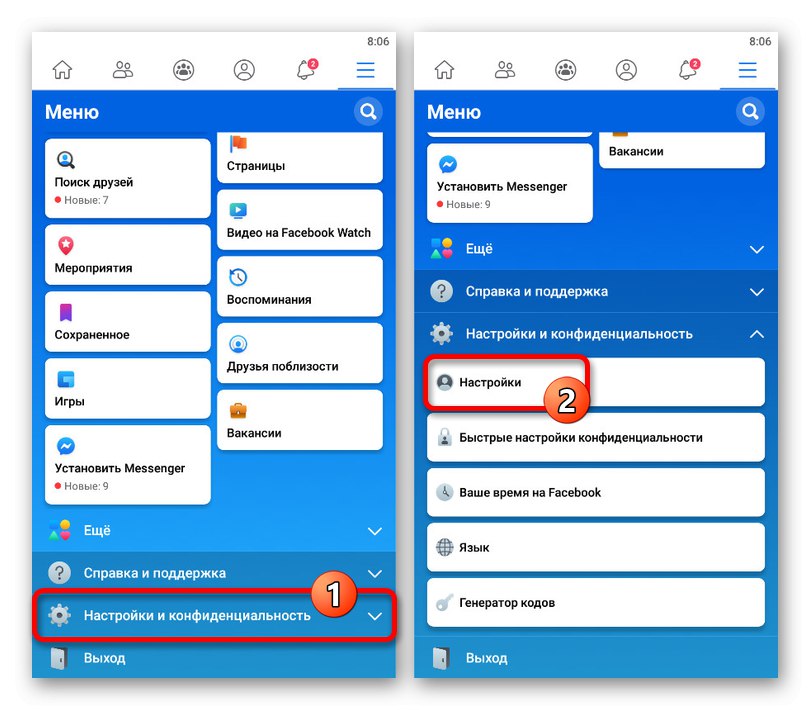
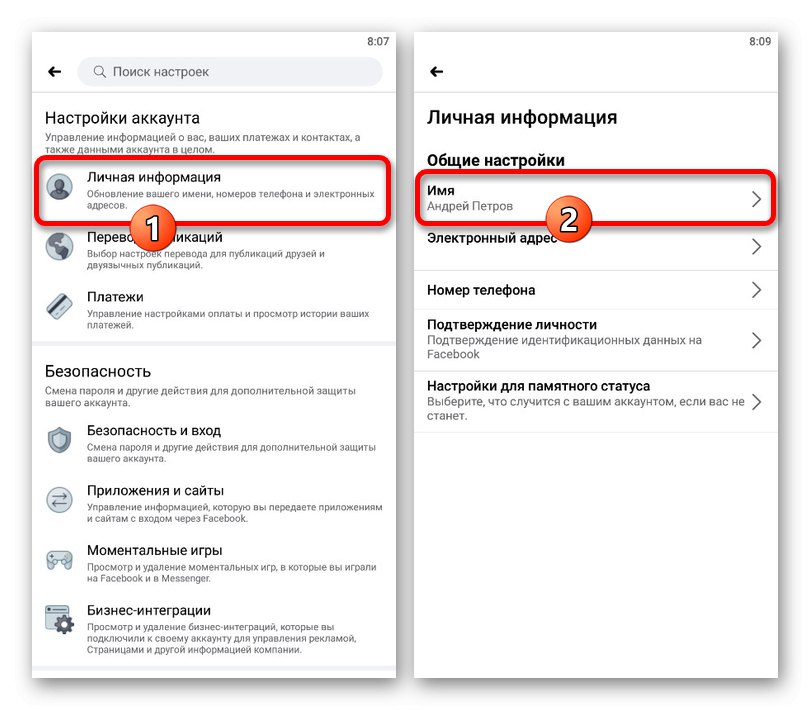
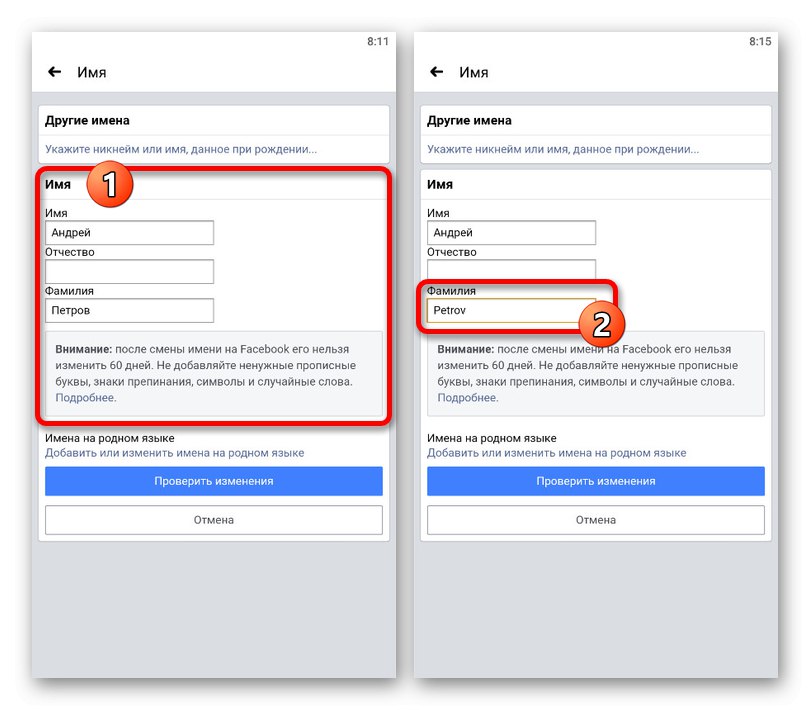
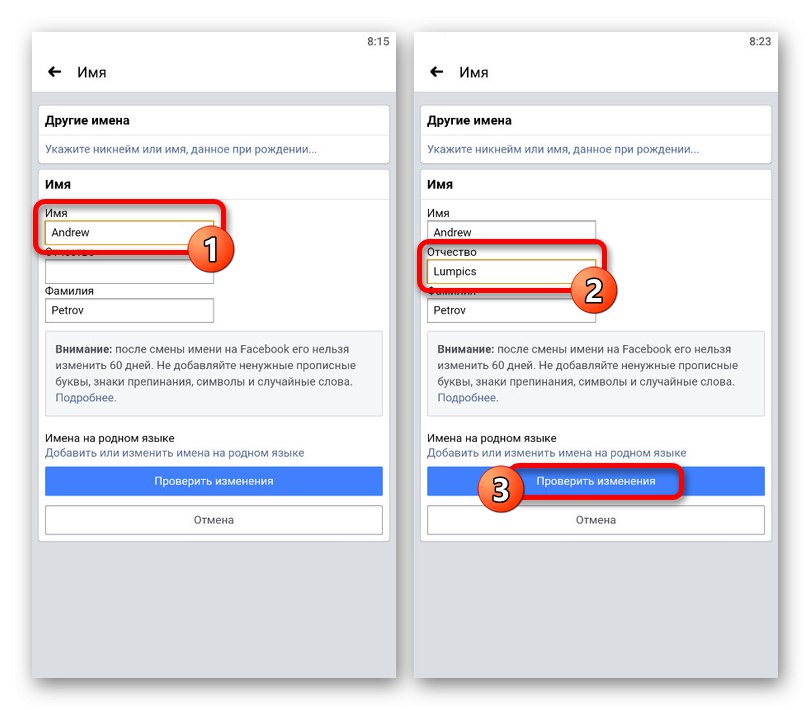
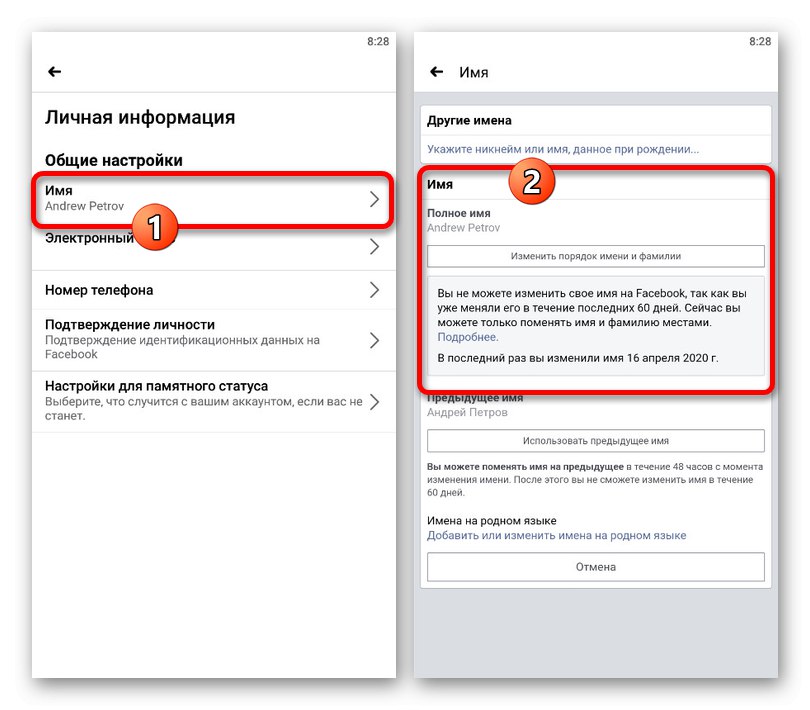
من خلال الالتزام الواضح بالبيانات الحقيقية وتحديد الاسم وفقًا لمتطلبات Facebook ، يمكنك بسهولة اتباع الإجراء الموضح. في الحالات القصوى ، هناك حل بديل.
الطريقة الثانية: مركز المساعدة
نظرًا لوجود أسماء وألقاب غير عادية جدًا ، قدمت إدارة Facebook خيارًا احتياطيًا آخر إلى حد كبير للتغيير ، وهو استخدام خدمة دعم داخلية. علاوة على ذلك ، سوف تتطلب منك هذه الطريقة ليس فقط الإشارة إلى بيانات حقيقية ، ولكن أيضًا لتقديم أدلة في شكل وثائق هوية.
انتقل إلى نموذج تغيير الاسم الأول والأخير
- استخدم الرابط أعلاه للانتقال إلى الصفحة لتغيير اسمك الأول والأخير من خلال مركز المساعدة. الحقول المطلوبة مطلوبة هنا "اسم جديد" و "اللقب الجديد".
- انتقل لأسفل إلى الكتلة "سبب التغيير"، قم بتوسيع القائمة وحدد الخيار المناسب. يمكن ان تكون "تغيير الاسم القانوني" أو ببساطة "آخر".
- تحضير وثيقة هوية مقدما في القسم الفرعي "مستنداتك" اضغط الزر "اختر الملفات"... استخدم عمليات المسح أو صورة من الانتشار الرئيسي لجواز سفرك كمرفق.
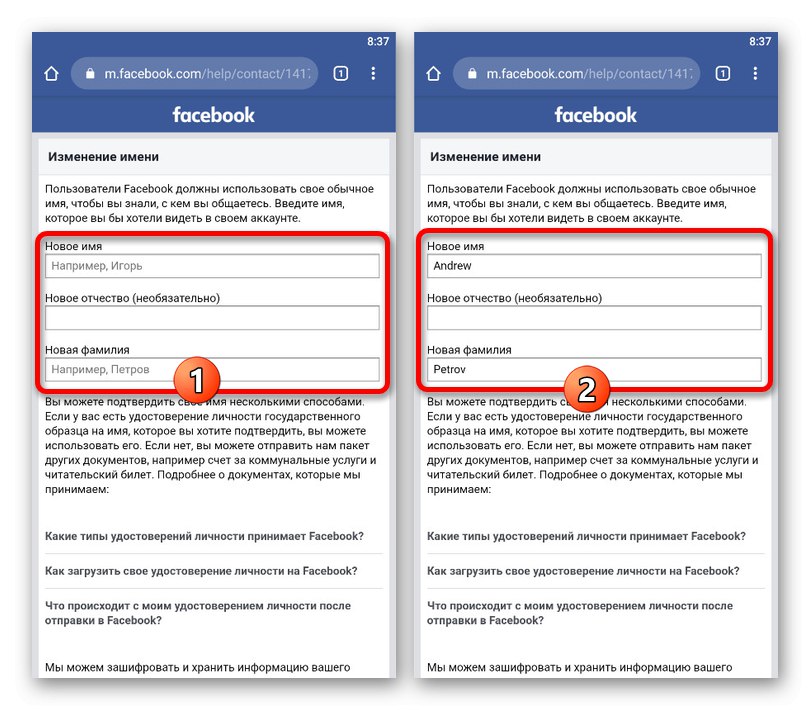
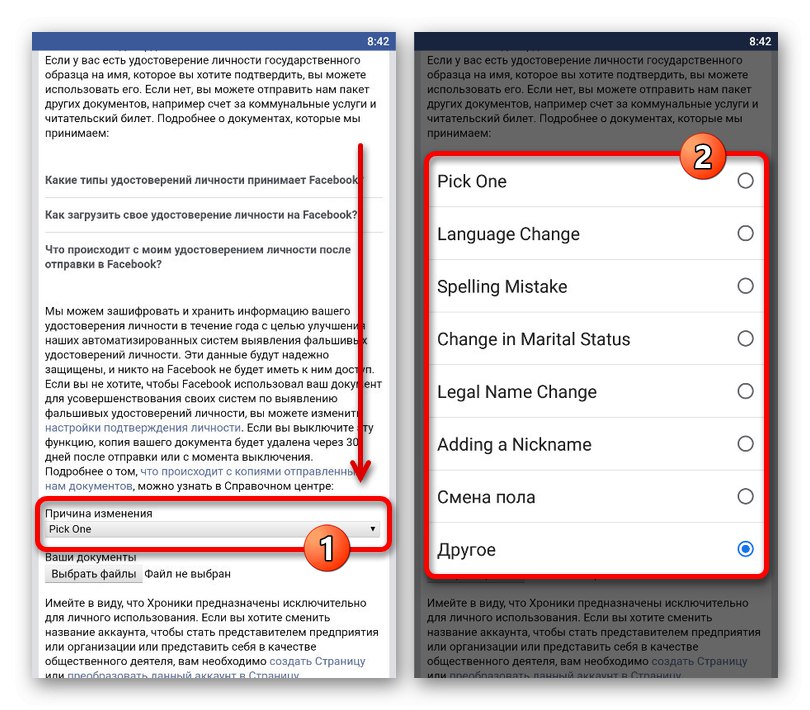
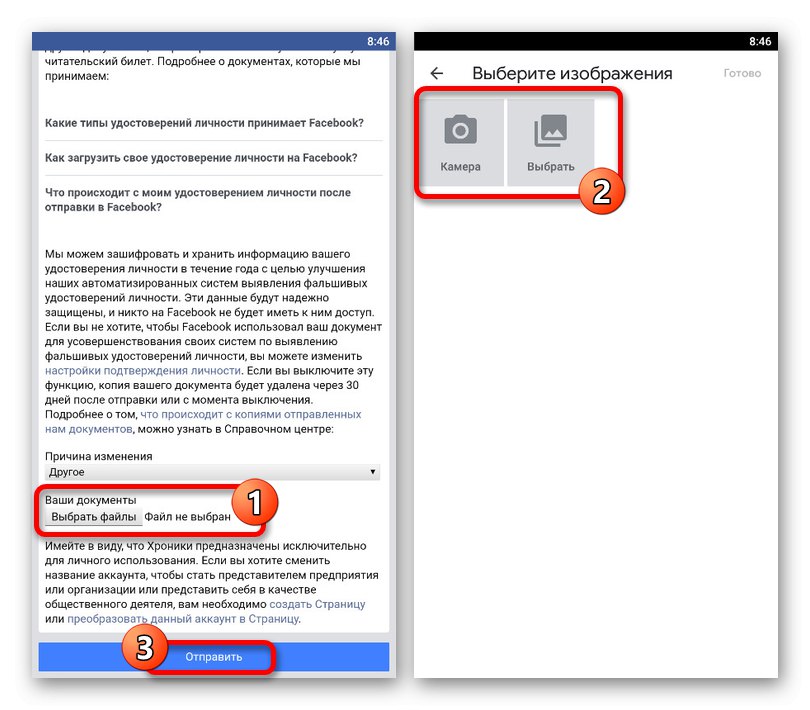
لإكمال الإجراء ، استخدم الزر الأدنى "إرسال" وانتظر الرد من الإدارة. إذا كانت المعلومات المحددة صحيحة ، سيتم تغيير البيانات.
تسمح لك كلتا الطريقتين المقدمتين بتغيير الاسم الأول واسم العائلة على صفحتك الشخصية بسهولة ، معًا وبشكل منفصل. لا تنس القواعد ، خاصة إذا كنت تحاول تنفيذ هذا الإجراء من خلال مركز مساعدة Facebook.